아이폰을 사용하다가 App Store에서 새로운 애플리케이션을 설치하거나 잠금 화면의 암호를 틀려서 1시간 후에 다시 암호를 입력하라는 메시지가 나타날 수 있습니다.
아이폰의 보안 지연이 활성화 되어 있는 경우, 사용자가 평소에 위치한 집, 회사 같은 곳이 아닌 다른 지역에서 아이폰의 암호를 틀렸을 때 보안을 더욱 강화하는 기능으로 iOS 17.3에 추가된 보안 기능입니다.
이 글에서는 보안 지연에 대한 동작 원리와 함께 아이폰의 보안 지연을 끄는 방법에 대해 알아보겠습니다.
목차
보안 지연이란?

아이폰의 보안 지연은 악의적인 사용자가 도난당한 기기에서 빠르게 암호를 재설정하거나 Apple ID와 관련된 데이터를 변경하는 것을 막는 중요한 역할을 하며 사용자의 평소 위치와 크게 다를 경우 자동으로 활성화됩니다.
예를 들어, 사용자가 자주 방문하는 위치와 다르게 새로운 지역이나 국가에서 암호 재설정 또는 Apple ID 변경 시도가 발생하면, 시스템은 이를 비정상적인 활동으로 감지하고 보안 지연을 발동시킵니다.
특히, 다른 사람이 아이폰의 비밀번호를 알고 있는 경우에도 보안 지연이 적용되어 아이폰을 다른 위치에서 사용하거나 악의적으로 설정을 변경하려고 할 때 이를 즉시 차단하는 역할을 합니다.
이 지연 기간 동안, 암호 변경이나 계정 설정 수정 같은 중요한 작업은 즉시 완료되지 않고 일정한 시간이 지나야 적용됩니다.
이는 사용자가 자신의 기기나 계정에서 의심스러운 활동을 발견하고 필요한 보안 조치를 취할 수 있는 시간을 벌어줍니다.
아이폰 주인은 보안 지연이 발동되는 동안, 사용자는 Apple ID 계정에 로그인하여 추가적인 조치를 취할 수 있으며 나의 찾기(Find My) 기능을 사용해 기기를 원격으로 잠그거나 데이터를 삭제할 수 있습니다.
결과적으로, 보안 지연 기능은 평소와 다른 위치에서 비정상적인 활동을 감지해 사용자의 데이터를 안전하게 보호하고, 도난 시에도 소유자가 자신의 계정을 더 효과적으로 관리하고 보호할 수 있도록 돕습니다.
아이폰 보안 지연 끄는 방법
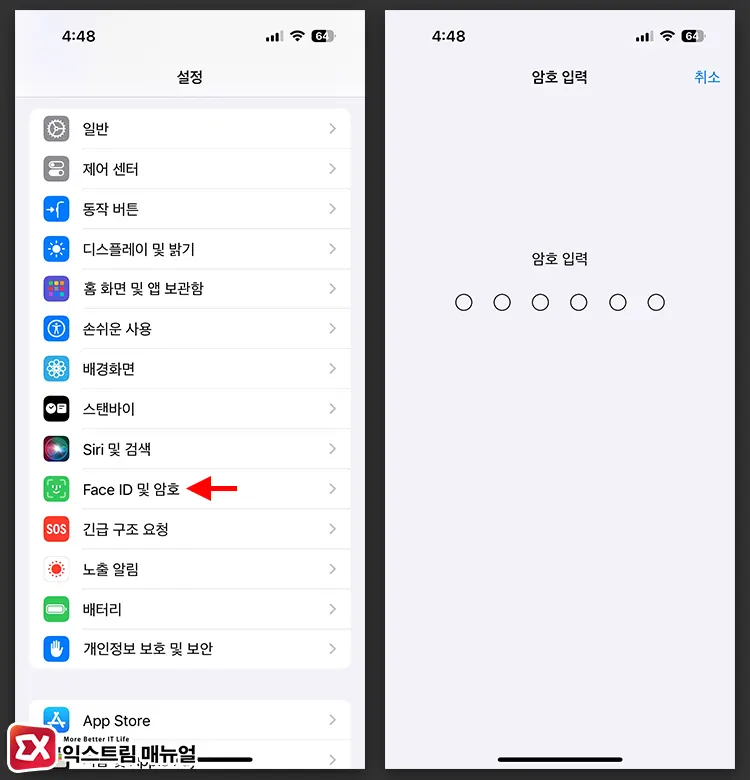
- 아이폰 설정을 연 다음 Face ID 및 암호를 선택합니다.
- 기존 암호를 입력합니다.
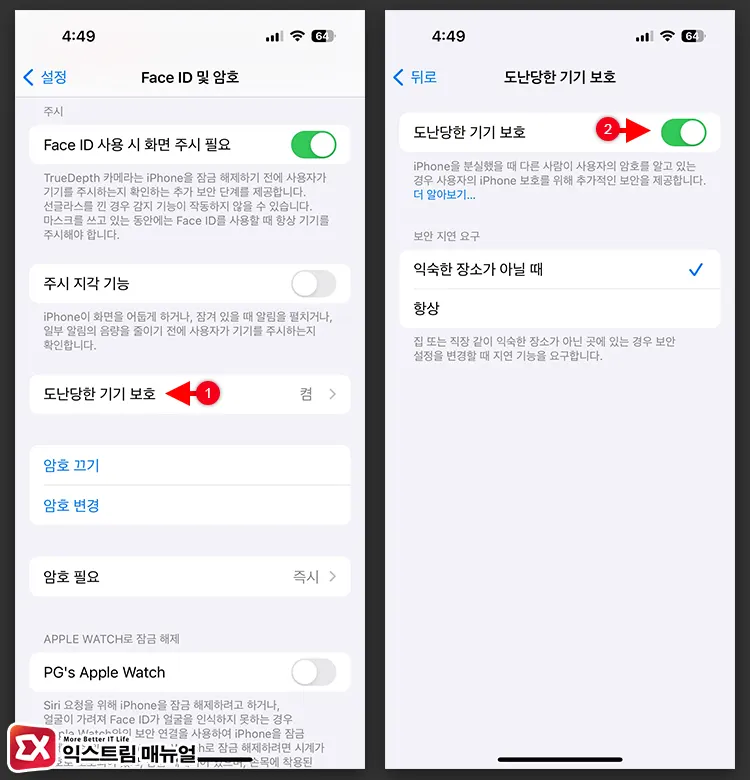
- 도난당한 기기 보호를 선택합니다.
- 옵션을 켜거나 끌 수 있으며 보안 지연 요구를 2가지 중에서 하나로 지정할 수 있습니다.
- 익숙한 장소가 아닐 때
- 항상
도난당한 기기 보호를 끔으로 설정할 때도 마찬가지로 보안 지연이 발동되며 1시간 후에 알림을 받게 됩니다. 알림을 받은 후에 도난당한 기기 보호 옵션을 끔으로 설정하면 되겠습니다.
마치며
도난당한 기기 보호의 보안 지연은 아이폰의 비밀번호를 알고 있는 다른 사람으로부터 아이폰과 Apple ID를 보호하는 중요한 보안 기능입니다.
다만 지역을 자주 이동하거나 출장을 다니는 경우에는 암호 입력에 불편함을 느낄 수도 있으니 사용자의 상황에 따라서 도난당한 기기 보호를 설정해 개인 정보를 보호하시길 바랍니다.


![iOS 26 How to Revert iPhone Alarm Slide to Stop to a Button iOS 26 How to Revert iPhone Alarm Slide to Stop to a Button - [iOS 26] 아이폰 알람 '밀어서 중단'을 버튼으로 되돌리는 방법](https://extrememanual.net/wp-content/uploads/2025/12/iOS-26-How-to-Revert-iPhone-Alarm-Slide-to-Stop-to-a-Button-363x204.webp)
